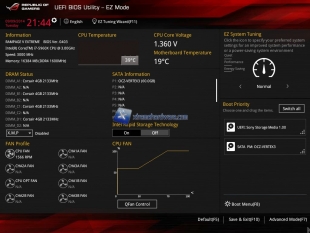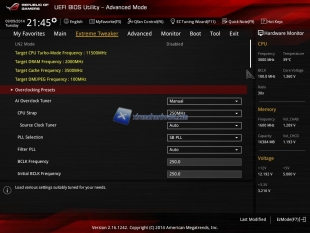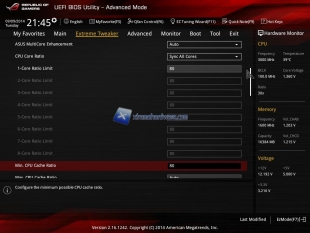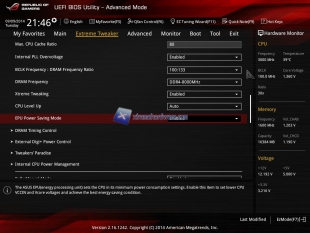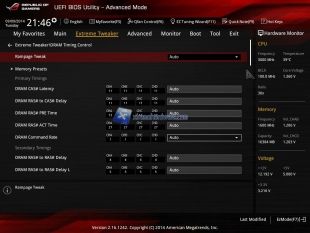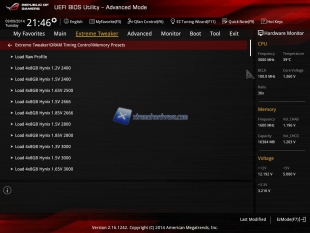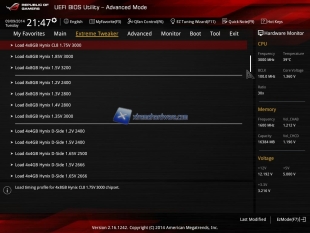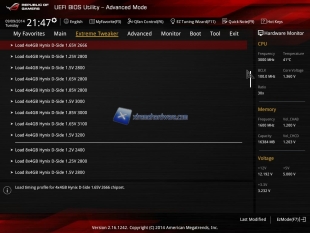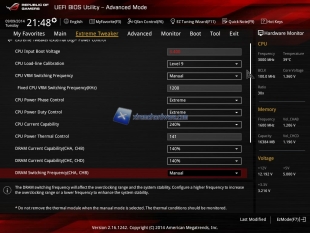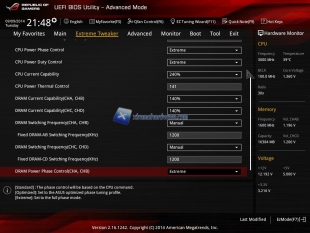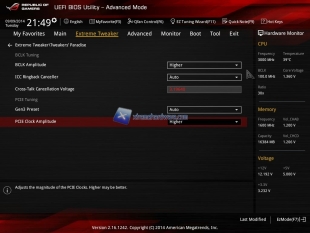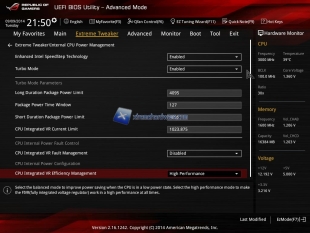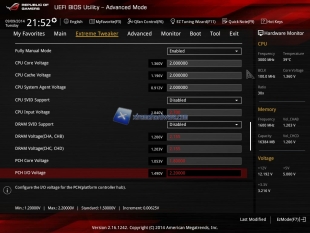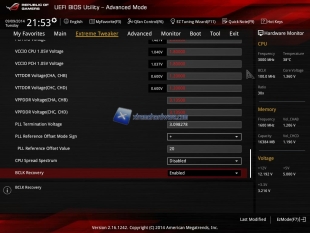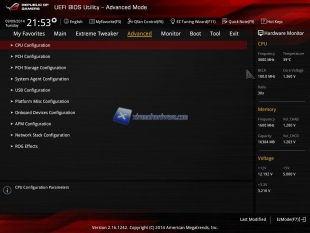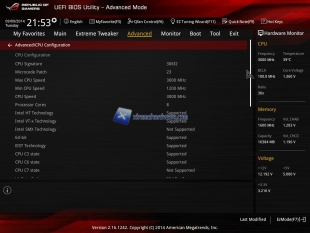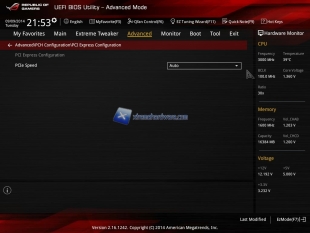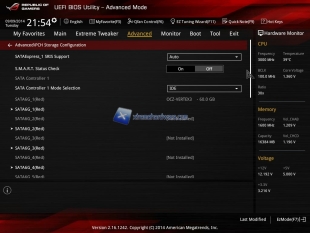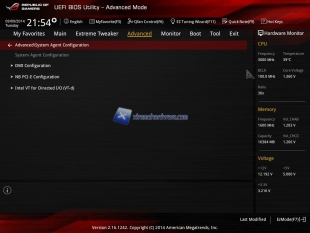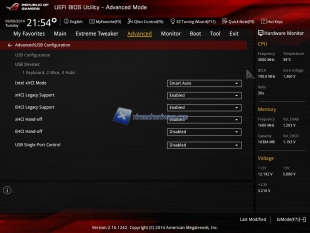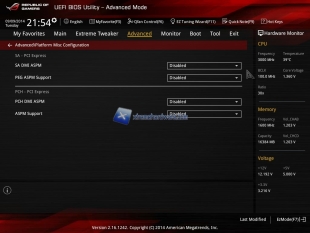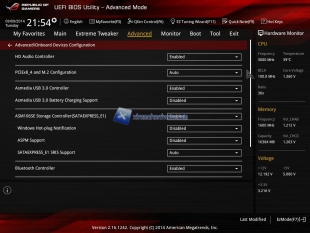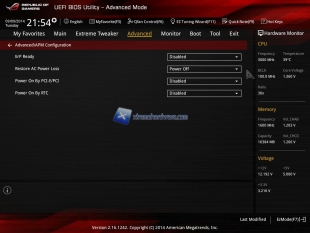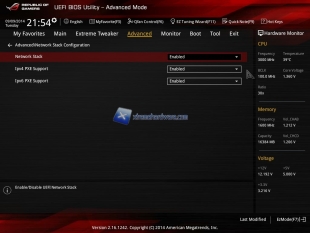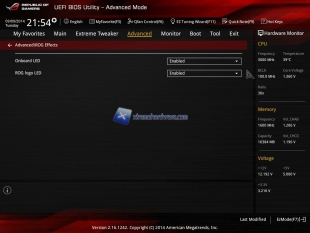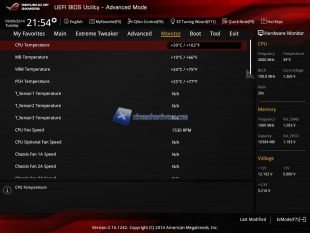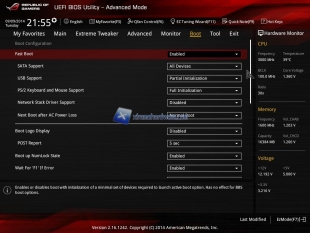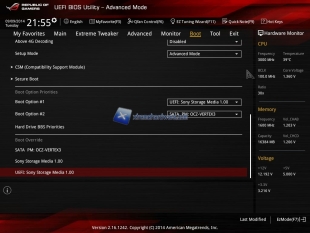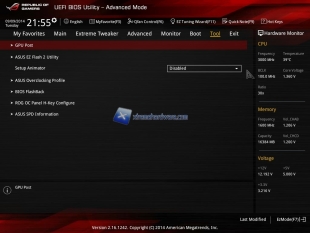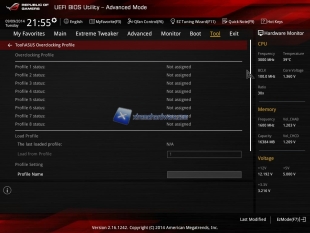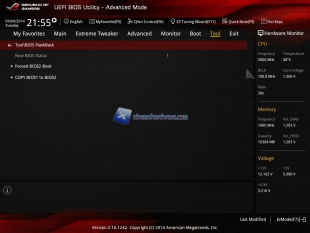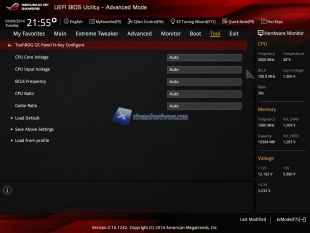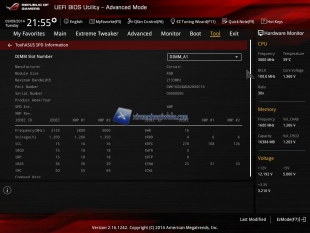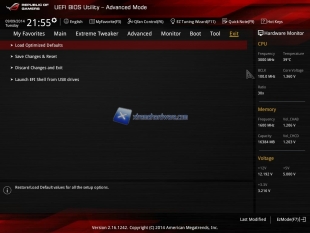BIOS
Passiamo adesso all’analisi dell’interfaccia dedicata al Bios. Come sappiamo, dopo l’introduzione dello standard UEFI (Unified Extensible Firmware Interface) rilasciato da Intel nel 2007, tutti i fornitori si sono adoperati per riuscire a personalizzare a proprio piacimento l’ostico (fino a poco tempo fa) ambiente del BIOS. Il lavoro svolto da ASUS sull’interfaccia grafica del BIOS della Rampage V Extreme è stato nuovamente rivisto, regalando agli utenti una sempre maggiore soddisfazione in termini di navigabilità e comprensione.
La schermata di default di accesso al BIOS è la EZ Mode che raggruppa i principali parametri di frequenza e temperatura, ma la più ricca per voci disponibili su cui intervenire è la Advanced Mode. La navigazione come si evince è raggruppata per schede, in totale 8.
La sezione più interessante per gli Overclockers e gli Hardcore Gamers è la Extreme Tweaker, in quanto include tutti quei parametri sui quali agire per personalizzare ed overcloccare (aumentare) la frequenza di lavoro dei singoli componenti iniziando dai preset che permettono di avere delle basi di partenza in Overclock del Bclk o della RAM.
Come si evince dagli screen, la Rampage V Extreme permette di arrivare tramite la variazione dello strap ad una frequenza astronomica di 11500 MHz. Cosa dite, ci arriveranno le CPU quantiche?
Come RATIO per la CPU abbiamo un limite di 80x, stesso dicasi per il DRAM Frequency Ratio. Il CPU Level Up permette di portare in modalità automatica la CPU alla frequenza desiderata.
Le sotto-voci relative ai Timings non mancano come anche la possibilità, assieme ai preset visti prima, di impostare quelli presenti nel chip SPD (Serial Presence Detect).
Sulla sottosezione External Digi+ Power Control è possibile agire sui parametri di erogazione della potenza in watt alla CPU nonché sull’LLC e sulle RAM, per stabilizzare la tensione dei componenti sottoposti a stress.
Nel sottomenu Tweaker Paradise è possibile agire su ulteriori parametri di corrente per raggiungere il proprio target di frequenza.
Nella sotto sezione Internal CPU Power Management vi sono ulteriori parametri che incidono sulla potenza ed i regolatori interni al processore.
In screen i valori massimi di tensione che è possibile impostare, come vedete sono valori molto alti che solo con una scheda madre di classe ROG è possibile avere. Ovviamente devono essere utilizzati con molta cautela in relazione al tipo di raffreddamento adottato ed al tipo di overclock desiderato.
Nella sezione Advanced, in particolare nella sottosezione CPU Configuration, troviamo tutte quelle impostazioni relative alle tecnologie di risparmio energetico della CPU, nonché il Ratio o meglio il rapporto di moltiplicazione che agisce direttamente sulla frequenza finale.
In altre sottosezioni come Storage oppure USB Configuration ed Onboard è possibile personalizzare i devices collegati al sistema nonché la connettività ed il sistema a LED presente sulla Rampage V Extreme.
La sezione successiva Monitor è molto ricca ed è possibile monitorare in tempo reale i parametri vitali del sistema come voltaggio e temperatura ed intervenire sui controlli di questi ultimi impostando degli allarmi.
Nella sezione Boot andiamo a scegliere con quale dispositivo/periferica connessa avviare il sistema ed eventualmente le priorità di avvio tra le periferiche.
Nell’ultima sezione Tool troviamo degli utili strumenti come l’ASUS EZ Flash 2 Utility con cui possiamo aggiornare il BIOS, salvare la sua configurazione nell’ASUS Overclocking Profile, oppure leggere le informazioni contenute nel chip SPD dei moduli DIMM tramite la voce SPD Information.
Ed infine ci permette di salvare la configurazione o reimpostare quella di default.